
Niektoré programy v počítači sa používajú pravidelne, a preto je vhodné, aby sa spustili automaticky, keď zapnete počítač. Zvážte, ako pridať program na spustenie v systéme Windows 10 so všetkými metódami, ktoré má užívateľ k dispozícii. Tiež by vás mohlo zaujímať: (Pozrite si Ako odstrániť nepotrebné aplikácie, Ako pridať do spustenia).
obsah- Správca úloh
- Umiestnenie v katalógu
- Editor databázy Registry
- Plánovač úloh
Správca úloh
V časti „Desať“ je najjednoduchšie spravovať zoznam aplikácií spustených pomocou operačného systému prostredníctvom „Správca úloh“. V nej sa objavila zodpovedajúca karta..
1. Nástroj vyvolajte pohodlným spôsobom..
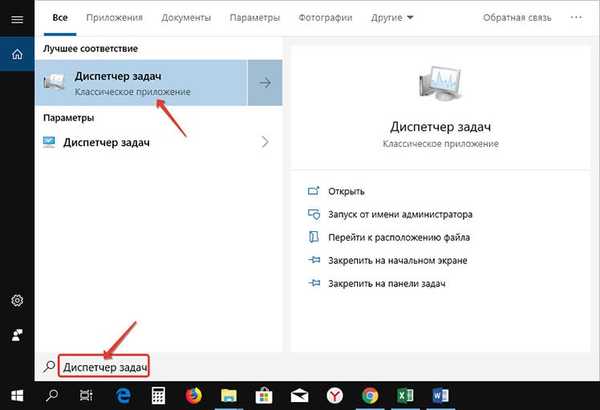
2. Ak má okno miniatúrne zobrazenie, kliknite na tlačidlo „Podrobnosti“.
3. Prejdite na kartu Spúšťanie.
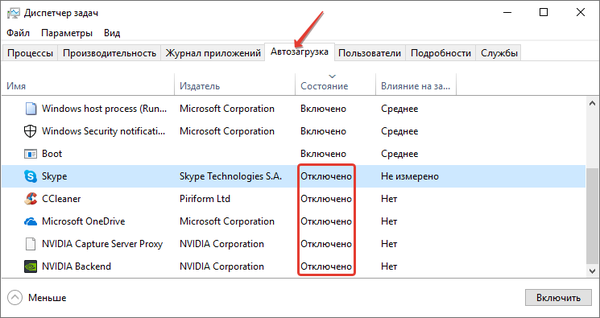
V ňom môžete povoliť iba automatické spúšťanie aplikácií, ktoré bolo deaktivované bez odstránenia skratky programu zo zoznamu.
Umiestnenie v katalógu
Ďalej sa dozvieme, ako vložiť do autorunu aplikáciu, ktorá predtým chýbala.
1. Zavolajte shell operačného systému pomocou klávesovej skratky Win + R, napíšte do neho “shell: spustenie“a kliknite na OK.
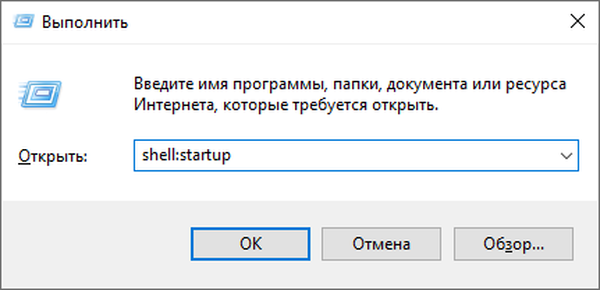
V programe Prieskumník sa otvorí adresár, do ktorého môžete pridať (a tiež odstrániť) klávesové skratky, ktoré by sa mali spustiť automaticky po načítaní všetkých systémových súborov.
2. Vytvorte odkaz na spustiteľný súbor v adresári pohodlným spôsobom alebo ho skopírujte / presuňte.
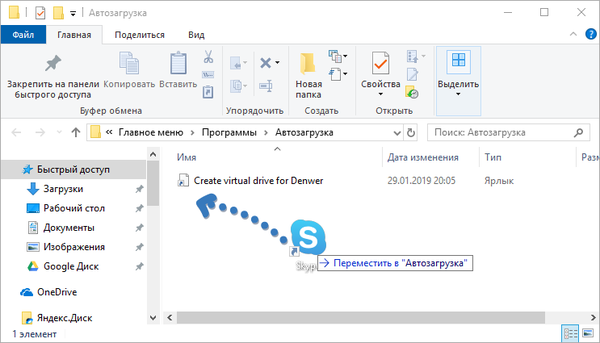
Editor databázy Registry
1. Podržte súčasne stlačené klávesy Win + R.
2. Zadajte príkaz "regedit"a vykonajte ju.
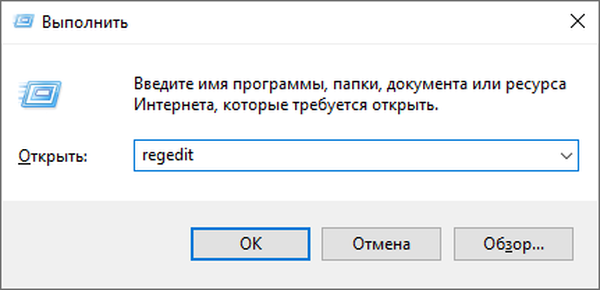
3. Choďte do vetvy:
HKLM - Softvér - Microsoft - Windows - Aktuálna verzia - Spustiť
4. Pravým tlačidlom myši kliknite na prázdne miesto v pravej časti okna a vytvorte parameter reťazca.
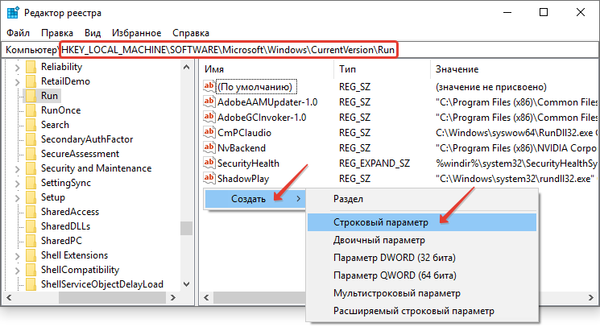
5. Zadajte názov (nezáleží).
6. Dvakrát kliknite na nový objekt av okne na zmenu jeho parametrov zadajte ako hodnotu cestu k spustiteľnému súboru aplikácie..
Najjednoduchší spôsob, ako skopírovať cestu, je z riadku „Objekt“ vo vlastnostiach skratky.
Venujte pozornosť! Nie sú potrebné žiadne úvodzovky.
Vďaka tejto akcii bol program pridaný do spustenia pre všetky účty v tomto počítači. Ak potrebujete zmeniť parametre automatického spustenia pre konkrétneho používateľa, vykonajte všetky manipulácie v vetve HKEY_CU. Ďalší spôsob bez zmien. SOFTVÉR - MicroSoft - Windows - Aktuálna verzia - Spustiť.
Plánovač úloh
1. Spustite Plánovač úloh (prostredníctvom vyhľadávacieho panela).
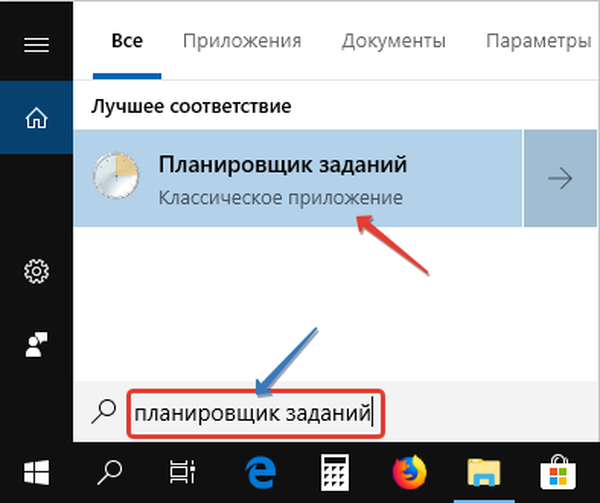
2. V pravej časti okna kliknite na položku Vytvoriť úlohu ....
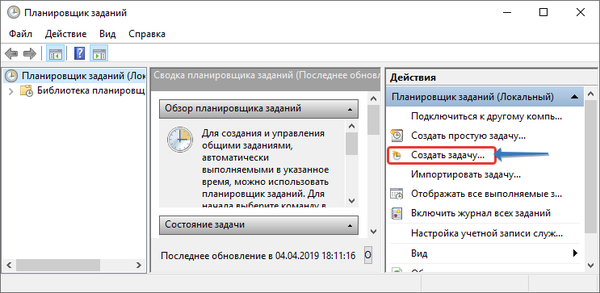
3. Zadajte názov úlohy a nižšie označte, že sa prispôsobuje systému Windows 10.
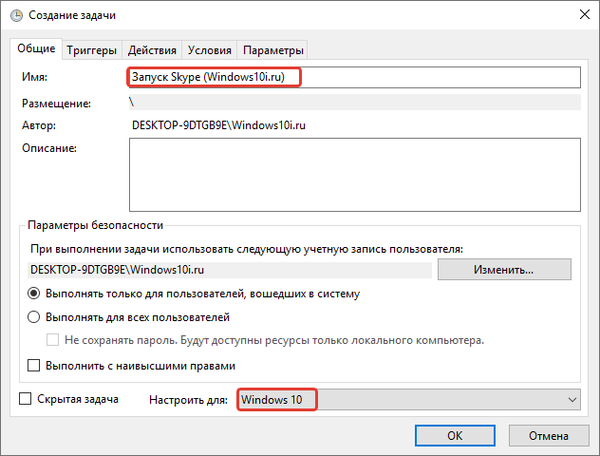
4. Na karte "Spúšťače" kliknite na tlačidlo vytvoriť, takže pridáme podmienky pre úlohu.
5. V poli „Spustiť úlohu ...“ v rozbaľovacom zozname vyberte „Pri prihlasovaní“.
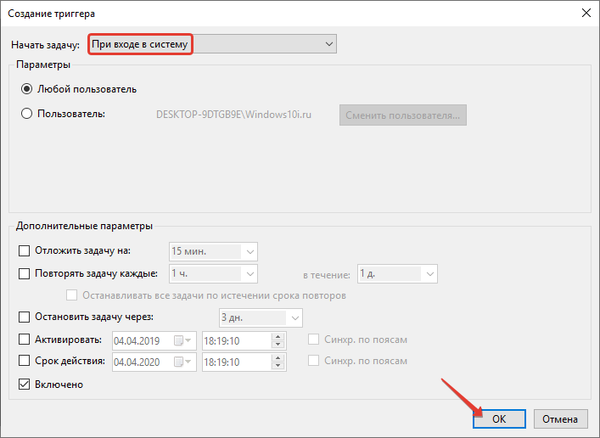
V ďalších parametroch uvedených nižšie môžete určiť čas oneskorenia úlohy (spustenie aplikácie 1 - 2 minúty po spustení systému Windows, čo umožní spustenie všetkých ďalších služieb).
6. Prejdite na kartu Akcie a kliknite na položku Vytvoriť..
7. Kliknite na tlačidlo Prehľadávať a zadajte cestu k spustiteľnému súboru aplikácie alebo ho vložte do textového formulára naľavo od tlačidla..
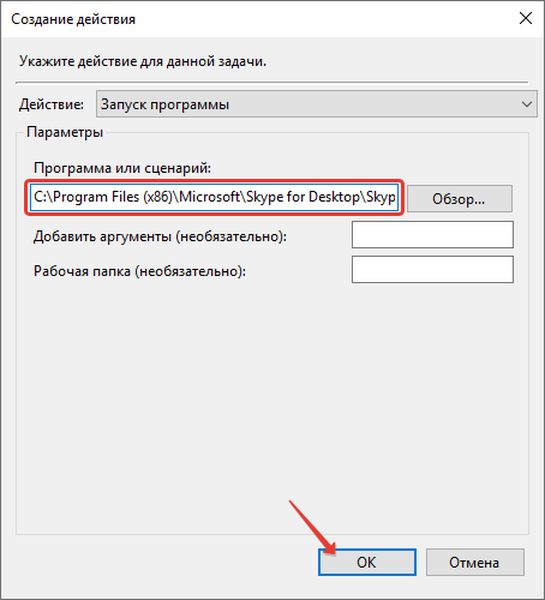
8. Uložte všetky zmeny a pridajte záznam..
Článok skúmal 4 rôzne spôsoby, ako pridať programy / aplikácie na spustenie, všetky metódy fungujú, vy sa rozhodnete, ktorú použiť. Tiež sa stáva, že do spustenia je potrebné pridať spustiteľný súbor. Informácie o tom nájdete tu.











